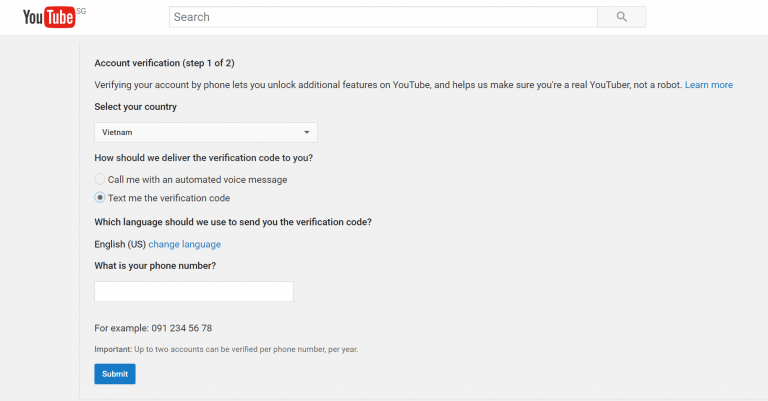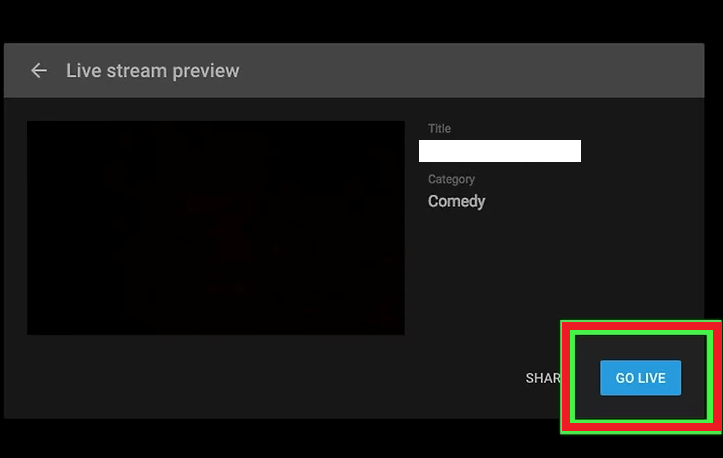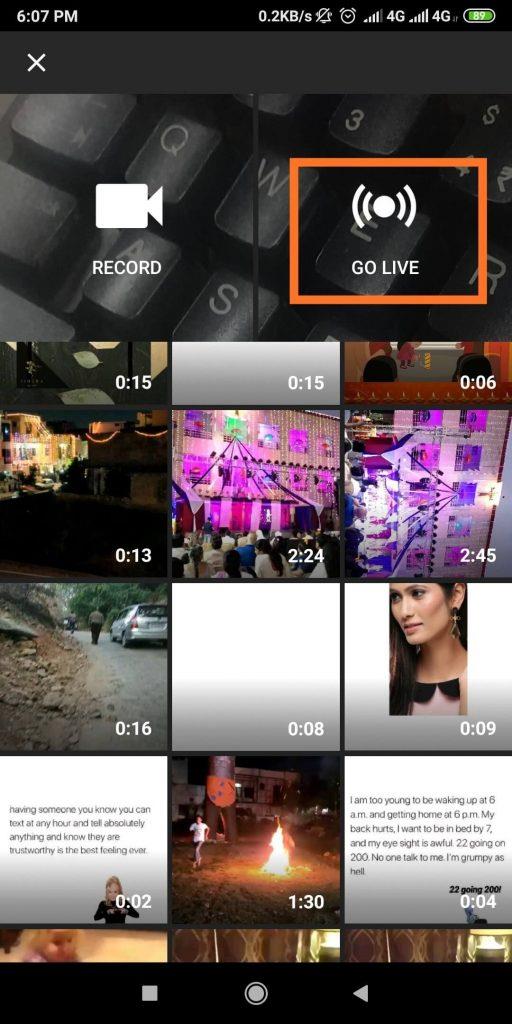Η Ζωντανή ροή YouTube μπορεί να βοηθήσει τις επωνυμίες και τους δημιουργούς να κάνουν πιο προσωπικές συνδέσεις με το κοινό τους. Το περιεχόμενο βίντεο που παρακολουθούμε στην πλατφόρμα καταγράφεται πρώτα, επεξεργάζεται και στη συνέχεια ανεβάζεται για το κοινό-στόχο. Ωστόσο, με το δυναμικό βήμα, το YouTube επιτρέπει πλέον στους χρήστες να μεταδίδουν βίντεο σε πραγματικό χρόνο για τους θεατές.
Ωστόσο, προτού ξεκινήσετε τη ροή YouTube, υπάρχουν ορισμένα πράγματα που πρέπει να ακολουθήσετε προτού επωφεληθείτε από τη δυνατότητα:
- Βεβαιωθείτε ότι ο λογαριασμός σας στο YouTube είναι επαληθευμένος και δεν έχει περιορισμούς ζωντανής ροής
(Μπορείτε να διαβάσετε για τους περιορισμούς ζωντανής ροής εδώ )
- Λάβετε υπόψη ότι χρειάζονται 24 ώρες για να ενεργοποιήσετε τον λογαριασμό σας για ζωντανή ροή
- Η Ζωντανή ροή YouTube θα πρέπει να είναι ενεργοποιημένη για τον λογαριασμό σας
Ξεκινήστε τη ζωντανή ροή YouTube από υπολογιστή
Διαβάστε τον οδηγό βήμα προς βήμα για να μάθετε πώς να ξεκινήσετε τη ροή YouTube σε υπολογιστή και κινητά:
Βήμα 1- Επαληθεύστε τον Λογαριασμό σας YouTube
Ο σκοπός της επαλήθευσης του λογαριασμού σας στο YouTube είναι η εγγύηση της ταυτότητας και η αποφυγή κατάχρησης της κοινής χρήσης περιεχομένου ανεπιθύμητου περιεχομένου. Για να επαληθεύσετε τον λογαριασμό σας για ζωντανή ροή, ακολουθήστε τα παρακάτω βήματα:
- Μεταβείτε στη διεύθυνση https://www.youtube.com/verify
- Επιλέξτε τη χώρα σας και τη μέθοδο για τον τρόπο με τον οποίο θέλετε να επαληθευτείτε
- Μόλις υποβάλετε αυτό, θα λάβετε μια φωνητική κλήση ή μήνυμα κειμένου. Θυμηθείτε τον κωδικό που σας δόθηκε και συμπληρώστε τον στο πλαίσιο στην ίδια σελίδα και τελειώσατε.
Πρέπει να περιμένετε 24 ώρες για να επαληθευτεί ο λογαριασμός σας για ζωντανή ροή. Μόλις περάσει η ώρα, μπορείτε να μεταδώσετε μια ζωντανή ροή στον υπολογιστή ή το κινητό σας.
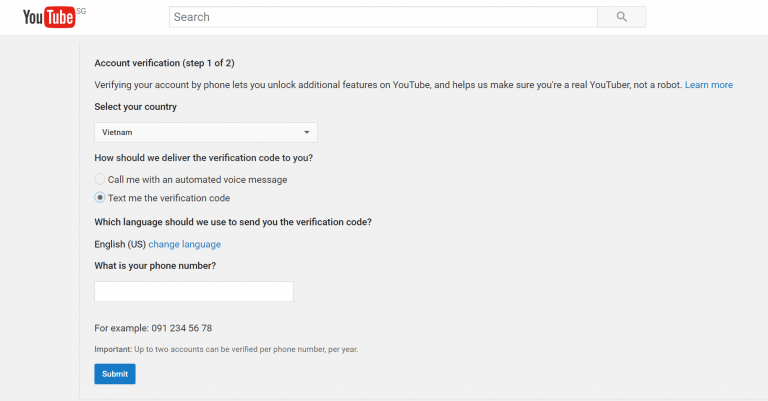
Βήμα 2- Ρυθμίστε μια κάμερα Web εάν χρειάζεται
Εφόσον μεταδίδετε ζωντανά από επιτραπέζιο υπολογιστή, πρέπει να έχετε μια κάμερα κάποιου είδους. Μόλις ρυθμίσετε επιτυχώς την κάμερα Web, το επόμενο βήμα είναι ζωντανή. Σε περίπτωση που θέλετε να μεταδώσετε ζωντανή ροή ενός παιχνιδιού ή μιας ταινίας, μπορείτε να μεταβείτε στο Πώς να κάνετε ζωντανή ροή παιχνιδιού ή ταινίας στο YouTube;
Βήμα 3- Ξεκινήστε τη ζωντανή ροή YouTube
Κάντε κλικ στο εικονίδιο σε σχήμα κάμερας, που βρίσκεται στην επάνω δεξιά γωνία του πίνακα ελέγχου του YouTube . Κάντε κλικ στο κουμπί Μετάβαση Ζωντανά > Να επιτρέπεται για να δώσετε στο πρόγραμμα περιήγησής σας την άδεια πρόσβασης στην κάμερα Web > Εισαγάγετε έναν τίτλο στη ροή σας > Κάντε το δημόσιο > Επόμενο > Το YouTube θα σας ζητήσει να ποζάρετε για τη μικρογραφία ζωντανής ροής. Αφήστε την κάμερα web να τραβήξει την εικόνα και κάντε κλικ στο κουμπί Μετάβαση ζωντανά για να συνεχίσετε.
Μπορείτε να κάνετε κλικ στο κουμπί ΤΕΛΟΣ ροής για να τερματίσετε τη ζωντανή ροή όταν απαιτείται. Το βίντεο ζωντανής ροής YouTube θα αποθηκευτεί αυτόματα στο κανάλι σας.
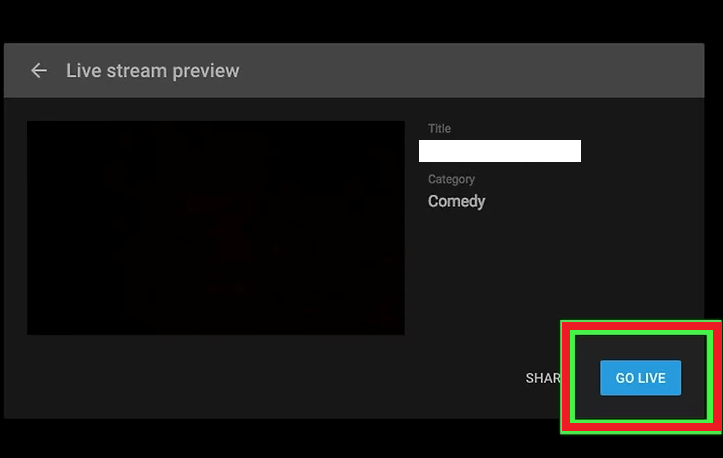
Πώς να κάνετε ζωντανή ροή παιχνιδιού ή ταινίας στο YouTube;
Για να μεταδώσετε παιχνίδια ζωντανής ροής στο YouTube, πρέπει να διαθέτετε ένα λογισμικό κωδικοποίησης που σας επιτρέπει να μεταδίδετε το παιχνίδι, τις ταινίες σας και άλλα. Ρίξτε μια ματιά στη λίστα των Κωδικοποιητών που θα σας επιτρέψουν να καταγράψετε την έξοδο του παιχνιδιού σας και, στη συνέχεια, να το κάνετε ροή στο YouTube.
Ακολουθήστε την παρακάτω διαδικασία για να δημιουργήσετε μια Ζωντανή ροή με τον Κωδικοποιητή:
Βήμα 1- Εγκαταστήστε και ρυθμίστε τον Κωδικοποιητή
Βήμα 2- Επειδή σας έχουμε ήδη πει πώς να επαληθεύσετε τον λογαριασμό σας YouTube για ζωντανή ροή, μπορείτε να προχωρήσετε στο επόμενο βήμα.
Βήμα 3 – Κάντε κλικ στο εικονίδιο Μεταφόρτωση, που βρίσκεται στην επάνω δεξιά γωνία της οθόνης στο YouTube
Βήμα 4 – Κάντε κλικ στο κουμπί Μετάβαση ζωντανά > θα μεταφερθείτε στον Χώρο Ελέγχου Ζωντανών. Εδώ πρέπει να ρυθμίσετε τις ροές σας για να προχωρήσετε περαιτέρω στη ροή YouTube
Βήμα 5 – Κάντε κλικ στη Ροή στο επάνω μέρος της οθόνης > δώστε τίτλο και περιγραφή > ορίστε το απόρρητο
Βήμα 6 – Τώρα ξεκινήστε τον κωδικοποιητή σας και επιστρέψτε στον ζωντανό πίνακα ελέγχου και περιμένετε να εμφανιστεί η προεπισκόπηση
Βήμα 7 – Απλώς κάντε κλικ στο κουμπί Μετάβαση Live, βρίσκεται στη δεξιά πλευρά
Μόλις τελειώσετε, κάντε κλικ στο κουμπί Τερματισμός ροής και σταματήστε την αποστολή περιεχομένου από τον κωδικοποιητή που έχετε ορίσει. Εάν η διάρκεια της ροής σας είναι μικρότερη από 12 ώρες, το βίντεο θα αρχειοθετηθεί αυτόματα. Για να αποκτήσετε πρόσβαση στις Ζωντανές ροές σας, μπορείτε να μεταβείτε στο Ζωντανό πάτημα στον πίνακα ελέγχου του YouTube Studio.
Ξεκινήστε τη ζωντανή ροή YouTube σε φορητή συσκευή
Βεβαιωθείτε ότι έχετε τουλάχιστον 1.000 συνδρομητές για να ξεκινήσετε τη ροή YouTube. Εάν το κάνετε, ακολουθήστε τα παρακάτω βήματα:
Βήμα 1- Εκκινήστε το YouTube στη συσκευή σας και συνδεθείτε στον λογαριασμό σας, εάν απαιτείται.
Βήμα 2 - Πατήστε το εικονίδιο Κάμερα και επιλέξτε Μετάβαση ζωντανά.
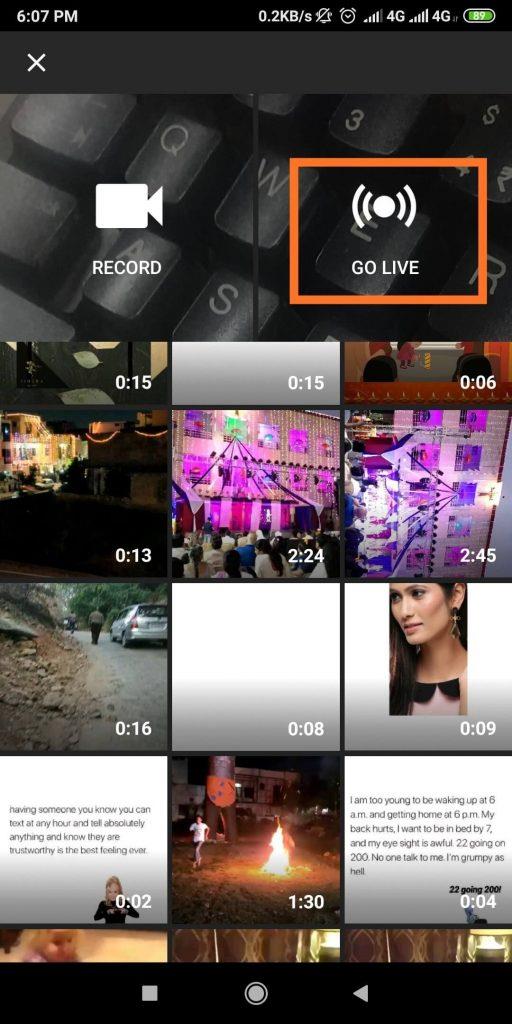
Βήμα 3- Επιτρέψτε στο YouTube να έχει πρόσβαση στην Κάμερα, στο Μικρόφωνο και στην Τοποθεσία για να βγείτε ζωντανά.
Βήμα 4- Μπορείτε να επιλέξετε το εικονίδιο Κάμερα για να καταγράψετε τη ζωντανή ροή ή να επιλέξετε το εικονίδιο του τηλεφώνου για να καταγράψετε πράγματα που υπάρχουν στην οθόνη σας.
Βήμα 5- Δώστε στη Ζωντανή ροή YouTube έναν κατάλληλο τίτλο και επιλέξτε τις Ρυθμίσεις απορρήτου.
Βήμα 6 – Μπορείτε να μεταβείτε στις Περισσότερες επιλογές για περαιτέρω προσαρμογή της ζωντανής ροής σας. Αυτές οι επιλογές περιλαμβάνουν Προγραμματισμό ζωντανής ροής, Ζωντανές συνομιλίες και περιορισμούς ηλικίας για τους θεατές.
Βήμα 7 – Αφήστε την κάμερα του τηλεφώνου σας να καταγράψει τη μικρογραφία για τη ζωντανή ροή YouTube ή μπορείτε ακόμη και να επιλέξετε να ανεβάσετε μια μικρογραφία.
Βήμα 8- Επιλέξτε την επιλογή Κοινή χρήση και πατήστε το κουμπί Μετάβαση Ζωντανά για να ξεκινήσετε με τη Ζωντανή ροή YouTube.
Απλώς πατήστε το κουμπί Τέλος για να τερματίσετε τη ζωντανή ροή σας και στη συνέχεια το κουμπί ΟΚ.
Λοιπόν, ποιες είναι οι σκέψεις σας για το YouTube Live Steaming; Το έχεις δοκιμάσει ποτέ; Εάν ναι, τότε μοιραστείτε την εμπειρία σας στην παρακάτω ενότητα σχολίων. Επίσης, ενημερώστε μας ποιον κωδικοποιητή χρησιμοποιήσατε για παιχνίδια ζωντανής ροής και άλλες εκπομπές.